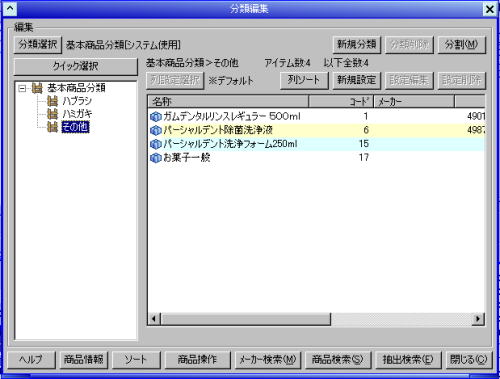通常、商品は大項目、中項目、小項目などで分類分けされます。 例えば、「日用品、デンタルケア、ハブラシ」などです。 この目的としては、
などです。本システムではこれらに加え、
という目的があります。
「商品分類」ボタンをクリックし、商品分類編集画面 を開きます。詳細はこの画面のマニュアルをご覧ください。ここでは簡単に操作を説明します。
左側に新しい分類項目を作成します。既にある分類項目を右クリックして現れるメニューにて、 新規項目を選択し、名称を入力します。
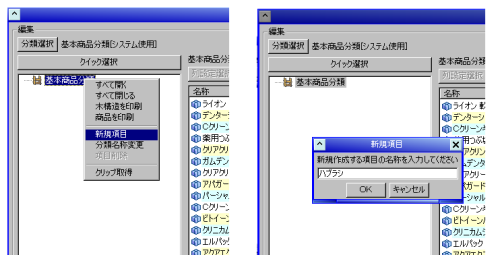
指定した項目の下位として新しい項目が作成されます。 ここでは、以下のように「ハブラシ、ハミガキ、その他」の項目を作成してみます。
※この画面では、「その他」項目が選択中であるため、「基本商品分類」項目に含まれる商品は表示されていないことに注意。
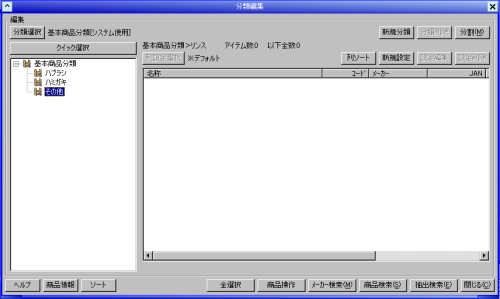
分類先の項目ができたので、実際に分類してみます。
現在のところすべての商品は「基本商品分類」項目に含まれています。 左側の「基本商品分類」をクリックします。 右側にそれらの商品が表示されます。
この中からハブラシだけを選択します。以下のようにして、対象の商品を選択します。
選択できたら、それらをドラッグドロップして、左側の「ハブラシ」項目に入れます。
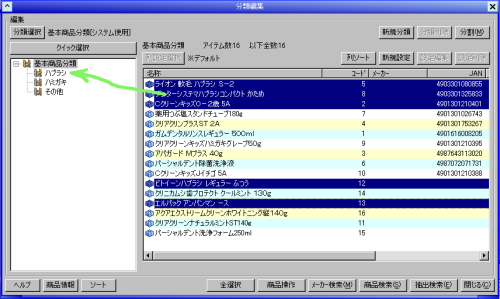
このようにしてハブラシはハブラシへ、ハミガキはハミガキへ、それ以外はその他へと整理していきます。
※ここでは、項目を二階層にしか作成していませんが、実際には階層数は無制限です。 大量の商品アイテムがある場合は「基本商品分類→日用品→デンタルケア→ハブラシ」のように、 階層が深くなると思われます。
以下は、整理後に「その他」項目を選択した状態です。 レジで使用するために、「お菓子一般」という商品を可変税込売価をチェックして作成しました。 これは最初に説明したC形態の商品です。